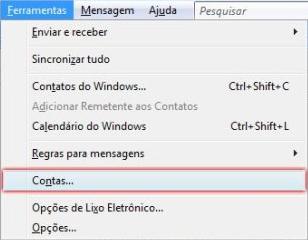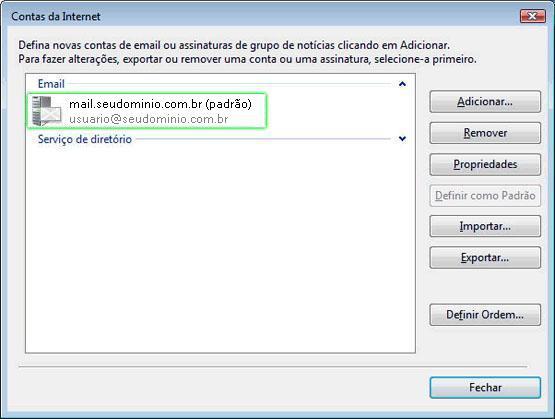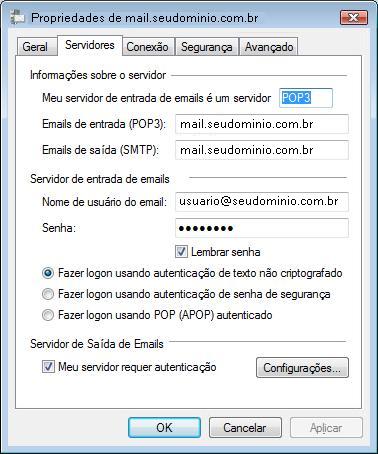Windows Mail - usuario@dominio.com.br
De Suporte
(Diferença entre revisões)
| Linha 13: | Linha 13: | ||
'''Emails de entrada (POP3):''' deve estar configurado como '''mail.seudominio.com.br''' | '''Emails de entrada (POP3):''' deve estar configurado como '''mail.seudominio.com.br''' | ||
'''Emails de saída (SMTP):''' deve estar configurado como '''mail.seudominio.com.br''' | '''Emails de saída (SMTP):''' deve estar configurado como '''mail.seudominio.com.br''' | ||
| − | '''Nome | + | '''Nome de usuário do email:''' deve estar digitado o seu endereço de e-mail completonome. Lembrando que o nome de |
usuário deve ser o mesmo '''E-mail''' que consta na aba '''Geral'''. | usuário deve ser o mesmo '''E-mail''' que consta na aba '''Geral'''. | ||
| + | |||
| + | '''ATENÇÃO: Se você possuir uma Reserva de Domínio com a SpliceNet o nome de usuário será''' | ||
| + | '''apenas usuario.seudomínio sem a extensão.''' | ||
| + | |||
| + | '''Por exemplo: Se seu e-mail da Reserva de Domínio for usuario@seudominio.com.br''' | ||
| + | '''então o Nome de usuário do email será no formato usuario.seudominio'''. | ||
| + | |||
| + | '''Em caso de dúvidas entre em contato com a [http://www.splicenet.com.br/suporte Central de Atendimento SpliceNet]'''. | ||
| + | |||
'''Senha''': digite a senha do respectivo e-mail. | '''Senha''': digite a senha do respectivo e-mail. | ||
'''Lembrar Senha''' - Marque esta opção para que o Outlook salve a senha digitada, se não marcar será | '''Lembrar Senha''' - Marque esta opção para que o Outlook salve a senha digitada, se não marcar será | ||
| Linha 26: | Linha 35: | ||
[[Imagem:Win_Mail33b.jpg]] | [[Imagem:Win_Mail33b.jpg]] | ||
| − | * | + | *6. Clique em '''Fechar'''. |
[[Imagem:Win_Mail22b.jpg]] | [[Imagem:Win_Mail22b.jpg]] | ||
| − | * | + | *7. Clique no botão '''Enviar/Receber'''. |
Edição das 11h54min de 5 de dezembro de 2009
Verificando as Configurações
- 1. Abra o Windows Mail, clicando duas vezes sobre o ícone em sua Área de Trabalho.
- 2. Clique em Ferramentas.
- 3. Clique na opção Contas.
- 4. Selecione a Conta de Email mail.seudominio.com.br e clique no botão Propriedades.
- 5. Na janela de Propriedades clique na aba Servidores.
Verifique as seguintes configurações:
Emails de entrada (POP3): deve estar configurado como mail.seudominio.com.br Emails de saída (SMTP): deve estar configurado como mail.seudominio.com.br Nome de usuário do email: deve estar digitado o seu endereço de e-mail completonome. Lembrando que o nome de usuário deve ser o mesmo E-mail que consta na aba Geral.
ATENÇÃO: Se você possuir uma Reserva de Domínio com a SpliceNet o nome de usuário será apenas usuario.seudomínio sem a extensão. Por exemplo: Se seu e-mail da Reserva de Domínio for usuario@seudominio.com.br então o Nome de usuário do email será no formato usuario.seudominio. Em caso de dúvidas entre em contato com a Central de Atendimento SpliceNet.
Senha: digite a senha do respectivo e-mail. Lembrar Senha - Marque esta opção para que o Outlook salve a senha digitada, se não marcar será preciso digitar a senha do e-mail toda vez que for utilizar o Outlook. Fazer logon usando autenticação de senha de segurança - Deixe esssa opção sempre desativada. Meu servidor requer autenticação - é preciso deixar esta opção sempre ativa para poder realizar o envio de e-mails.
Clique em Aplicar e OK
- 6. Clique em Fechar.
- 7. Clique no botão Enviar/Receber.